В данной публикации мы рассмотрим возможность работы с номенклатурой поставщика, настройку отображения скрытых полей справочника и удаление полей, с которыми пользователь не работает. Эта статья для тех, кто хочет изучить все «скрытые» возможности 1С, настроить работу справочника «под себя» и чувствовать себя в программе комфортно!
Регистрация номенклатуры поставщика в карточке контрагента
Программа позволяет регистрировать в информационной базе номенклатуру поставщиков.
Информация о номенклатуре партнера используется для сопоставления номенклатуры организации и контрагентов при электронном документообороте (ЭДО) и загрузке документов от поставщиков в 1С.
Также данные номенклатуры поставщика могут использовать при разработке собственных печатных форм для документов Поступление товаров и услуг и Заказ поставщику, в которых все сопоставленные позиции номенклатуры организации выводятся на печать по позициям номенклатуры поставщика.
После получения ЭДО в созданном документе Поступление (акты, накладные) колонка Номенклатура пустая, хотя при просмотре содержимого ЭДО она заполнена.
Это случается, когда номенклатурная позиция приобретена у поставщика впервые, и номенклатура поставщика и покупателя не синхронизирована. Необходимо провести сопоставление номенклатуры организации и поставщика.
Сделать это можно из документа по кнопке ЭДО — Перезаполнить по электронному документу или сразу в справочнике Номенклатура поставщика, в котором хранится номенклатура партнеров в том виде, как она зарегистрирована в информационной базе партнера, сопоставленная с номенклатурой нашей организации.
Как открыть справочник Номенклатура поставщика?
Ссылку на справочник Номенклатура поставщика можно разместить в карточку контрагента через форму Настройка панели навигации формы.
Получите понятные самоучители 2025 по 1С бесплатно:
Настройка, выполненные для одного контрагента, автоматически распространяется на всех контрагентов списка.
Пошаговая инструкция по отображению номенклатуры поставщика в карточке Контрагенты.
Шаг 1. Открыть справочник Контрагенты: раздел Справочники — Покупки и Продажи — Контрагенты.
Шаг 2. Из карточки справочника открыть форму Настройка панели навигации формы: раздел Главное меню — Вид — Настройка панели навигации формы.
Шаг 3. В окне доступных команд выбрать команду Номенклатура поставщика и перенести в окно выбранных команд по кнопке Добавить.
Шаг 4. Сохранить изменения по кнопке ОК.
Результат выполненной настройки будет выглядеть следующим образом.
По ссылке Номенклатура поставщика происходит сопоставление номенклатуры поставщика с номенклатурой организации, каждому наименованию номенклатуры поставщика сопоставляется номенклатура нашей организации.
См. также:
Помогла статья?
Получите еще секретный бонус и полный доступ к справочной системе Бухэксперт на 8 дней бесплатно

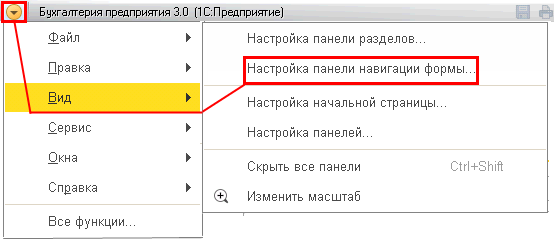
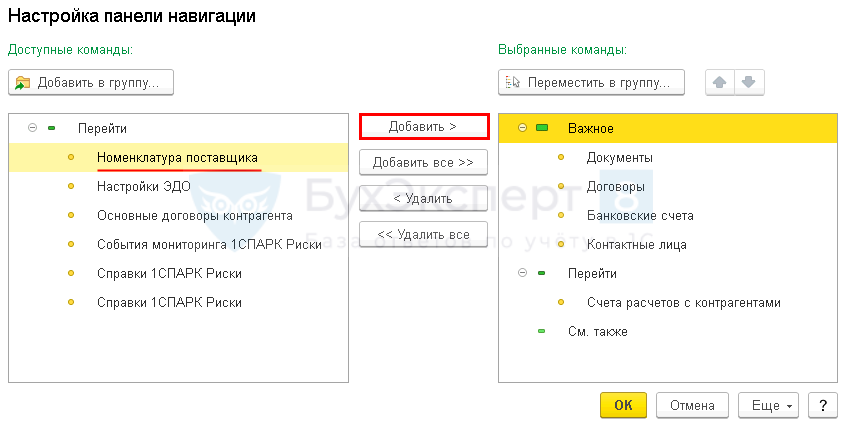

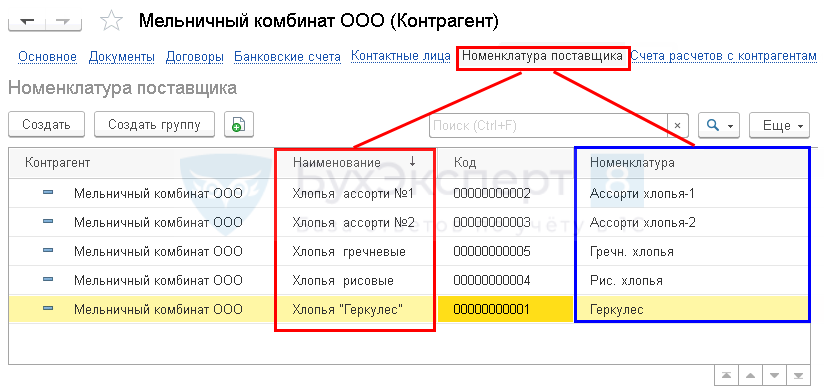
Обратите внимание!
В комментариях наши эксперты не отвечают на вопросы по программам 1С и законодательству.
Получить индивидуальную консультацию от наших специалистов можно в Личном кабинете